Visual Studio 订阅中的 Microsoft 365 开发人员订阅
从 2019 年 9 月开始,Microsoft 365 开发人员计划的所有新成员(包括 Visual Studio Professional 和 Visual Studio Enterprise 订阅者)均可注册 Microsoft 365 E5 开发人员订阅(不包含 Windows)。 此订阅将替代我们从 2018 年 3 月开始提供的 Office 365 E3 开发人员订阅。 它现在包含 EMS,这是我们的客户通过 User Voice 要求我们提供的内容。 有关详细信息,请查看最近的开发人员博客。
只要所选的 Visual Studio Professional 或 Visual Studio Enterprise 标准订阅有效,它们就可以获得 Microsoft 365 开发人员订阅权益。
E5 与 E3 有何不同?
Microsoft 365 E5 开发人员订阅提供了新的价值,并扩展了对关键 Microsoft 365 工作负载和功能的访问。 使用 Microsoft 365 E5 沙盒订阅的开发人员可以获得其喜爱的 E3 中的所有内容,并可以利用:
- Power BI 的高级分析
- 企业移动性 + 安全性,用于实现合规并获得信息保护
- Microsoft Defender for Office 365
- 用于构建高级标识和访问管理解决方案的 Microsoft Entra ID
要查看 Microsoft 365 E5 开发人员订阅中包含的内容,请参阅 Microsoft 365 开发人员计划常见问题解答。
如何激活
在“工具”类别中找到 Microsoft 365 开发人员订阅权益磁贴,并选择“激活”。

在欢迎屏幕上,选择你所在的国家/地区,输入公司名称,然后选择复选框以接受使用条款。 然后,选择“下一步”。
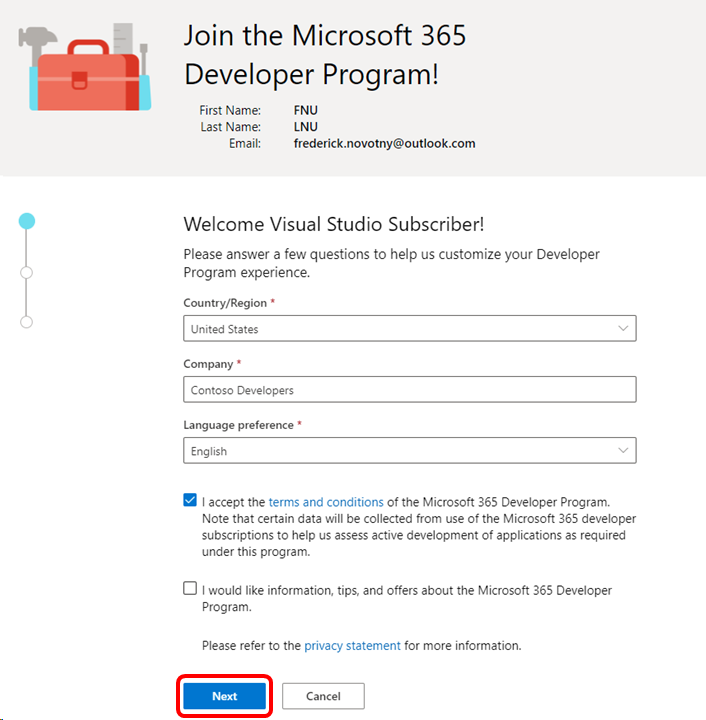
指示感兴趣的主要区域,然后选择“下一步”。
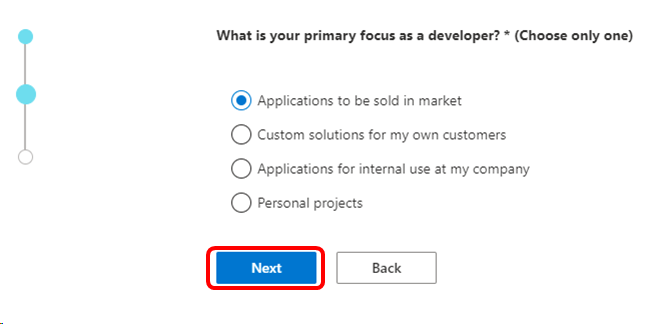
你会看到基于之前选择的主要感兴趣区域的开发区域列表。 选择任何感兴趣的区域,然后选择“保存”。

接下来,你有机会设置 Microsoft 365 沙盒。 (如果现在选择跳过此步骤,则稍后可以通过登录到仪表板并选择“设置 E5 订阅”按钮来完成此步骤。)选择首选的沙盒类型(即时或可配置),然后选择“下一步”。
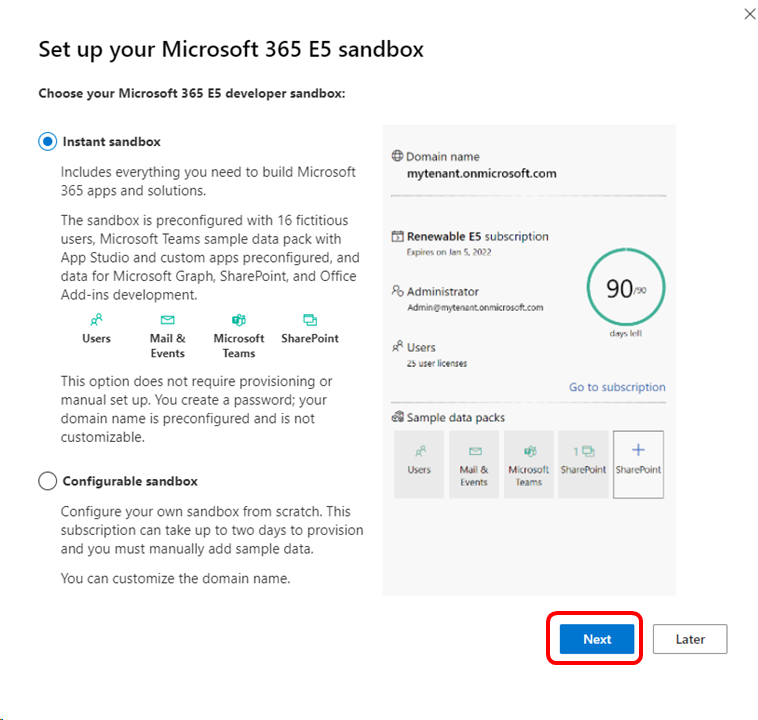
在“设置 Microsoft 365 E5 即时沙盒”屏幕中,提供你所在的区域、管理员用户名和管理员密码。 还可以选择为虚构用户提供备用密码。 选择继续。
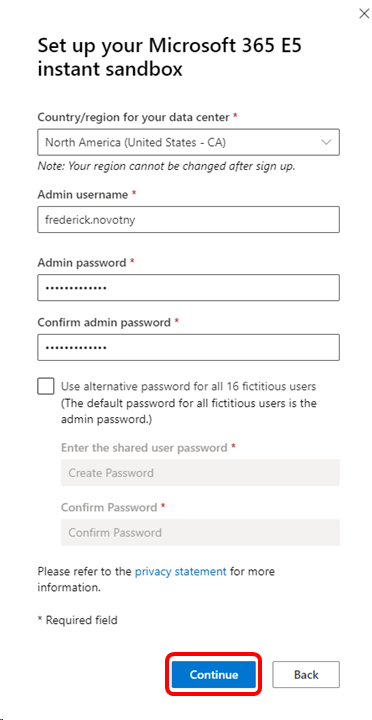
在“添加电话号码以确保安全”对话框中,提供国家/地区代码和电话号码,然后选择“发送验证码”。
输入收到的验证码,然后选择“设置”。
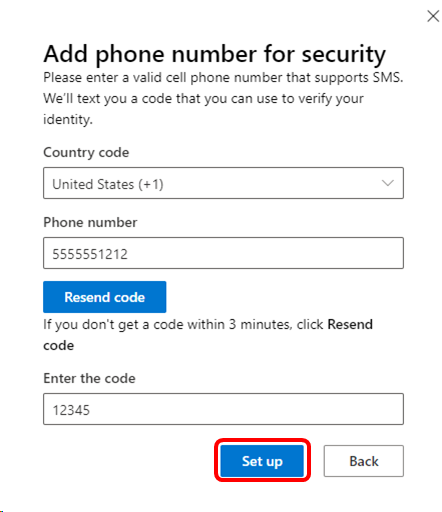
完成设置沙盒的自动化过程后,你将看到仪表板。 若要使用订阅,请选择“转到订阅”链接。
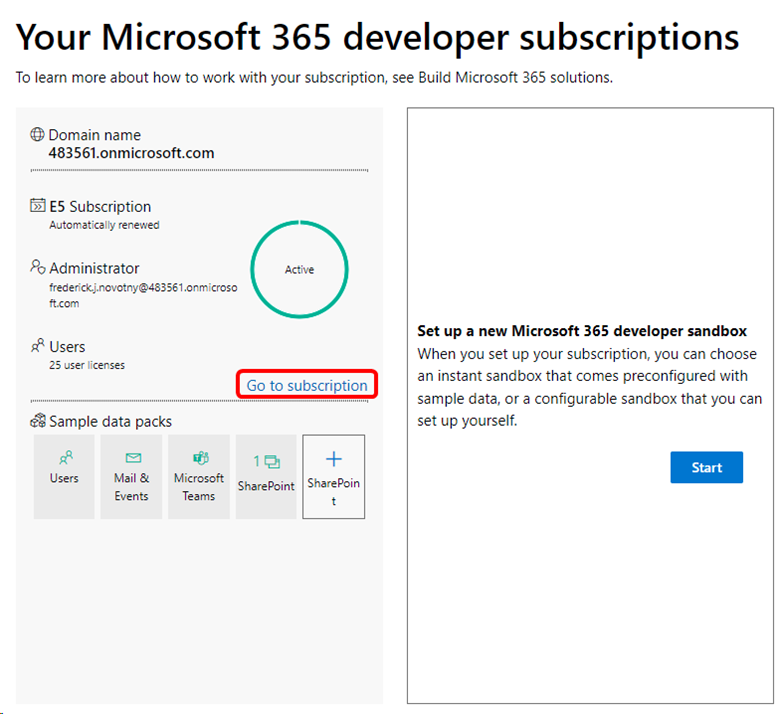
可以通过启用更多身份验证因素来保护帐户。 (对于本示例,我们会跳过此过程并继续设置订阅。如果现在跳过此过程,可在 14 天内完成此过程。)
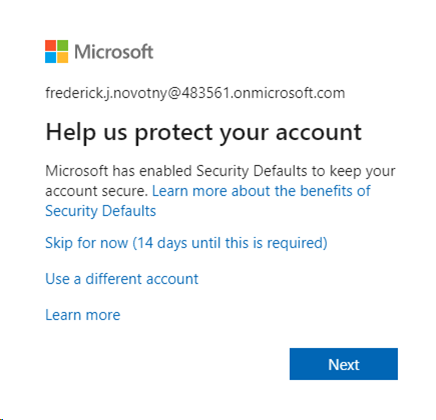
选择要登录的帐户。
首次访问时,你会看到一个简短的幻灯片,介绍订阅的好处。
在幻灯片放映完成后,你会看到 www.office.com 登陆页面。 在左侧导航窗格中,选择“管理员”按钮。
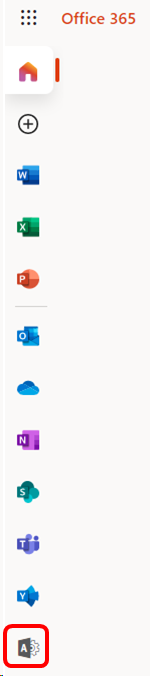
在 Microsoft 365 管理中心,可以执行一系列任务,包括:
- 管理 Teams 以支持用户
- 安装 Office 应用
- 添加、编辑或删除用户帐户
选择“转到设置向导”按钮,逐步完成安装 Office、添加用户以及设置和连接域的步骤。
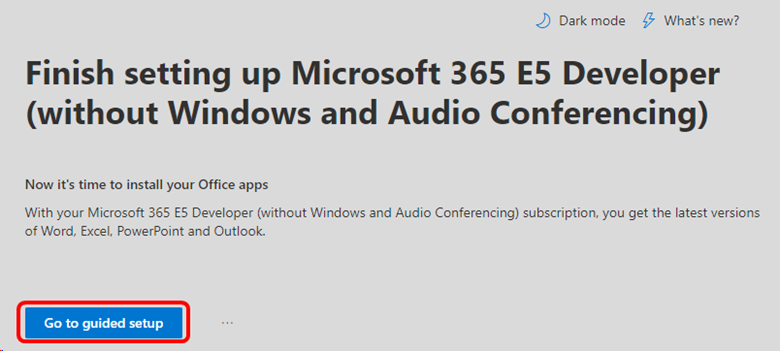
从 Office 365 E3 迁移到 Microsoft 365 E5
Visual Studio 订阅者现可将 Office 365 E3 开发人员版沙盒订阅迁移到 Microsoft 365 E5。
去年八月,我们为新的开发人员计划成员推出了 Microsoft 365 E5 订阅。 之后,现有成员向我们发送了反馈,表示希望能够获得同样的权益。 此外,我们还认识到,许多 Visual Studio 订阅者和 Microsoft 365 开发人员都需要为其开发人员沙盒使用最新的 Microsoft 365 技术。
我们很高兴地宣布,Microsoft 365 开发人员计划的现有成员现可获得 Microsoft 365 E5 订阅的权益。 如果希望迁移到新的 Microsoft 365 E5 开发人员订阅,可以删除当前的订阅并立即替换。
若要获取新的 Microsoft 365 E5 开发人员订阅,请转到仪表板,并完成以下步骤:
在订阅磁贴上,选择“删除订阅”。
在对话框中键入域名,以确认要删除订阅。
新的 Microsoft 365 E5 订阅的设置过程将自动开始。

删除 Office 365 E3 订阅并创建 Microsoft 365 E5 替代订阅后,Office 365 E3 租户将在 60 天内可用,以便你有时间迁移数据。
如需迁移数据方面的帮助,可以使用免费工具 Microsoft Mover。 另请参阅以下资源:
- 如何将邮箱从一个 Microsoft 365 租户迁移到另一个租户
- 使用 PowerShell 执行到 Office 365 的分阶段迁移
- Office 365 到 Microsoft 365 的迁移指南 感谢你加入 Microsoft 365 开发人员计划。
资格
| 订阅级别 | 信道 | 好处 | 是否续订? |
|---|---|---|---|
| Visual Studio Enterprise(标准) | VL、Azure、零售、所选 NFR* | Included | 是 |
| 包含 GitHub Enterprise 的 Visual Studio Enterprise 订阅 | VL | Included | 是 |
| Visual Studio Professional(标准) | VL、Azure、零售 | Included | 是 |
| 包含 GitHub Enterprise 的 Visual Studio Professional 订阅 | VL | Included | 是 |
| Visual Studio Test Professional(标准) | VL、零售 | 不可用 | NA |
| MSDN 平台(标准) | VL、零售 | 不可用 | NA |
| Visual Studio Enterprise(月度云)、Visual Studio Professional(月度云) | Azure | 不可用 | NA |
* 包括:不得转售 (NFR)、Visual Studio 行业合作伙伴 (VSIP)、FTE、BizSpark、MCT 软件和服务开发人员。
不包括:Visual Studio Enterprise (Microsoft for Startups)、MCT 软件和服务、Microsoft Cloud 合作伙伴计划、Imagine、最有价值专家 (MVP)、区域总监 (RD)、NFR Basic、ISV。
注意
Microsoft 不再在云订阅中提供 Visual Studio Professional 年度订阅和 Visual Studio Enterprise 年度订阅。 现有客户体验以及续订、增加、减少或取消订阅的能力不会发生变化。 建议新客户访问 https://visualstudio.microsoft.com/vs/pricing/,查看各 Visual Studio 购买选项。
无法确定正在使用哪些订阅? 连接到 https://my.visualstudio.com/subscriptions,查看分配给电子邮件地址的所有订阅。 如果没有看到你的所有订阅,则可能你有一个或多个订阅分配给了不同的电子邮件地址。 你需要使用其他电子邮件地址登录来查看那些订阅。
常见问题
问:可以使用现有租户激活 Microsoft 365 开发人员订阅,还是需要创建一个新租户?
答:若要激活 Office 开发人员订阅,需要一个新租户。
问:是否可以在 E3 和 E5 之间进行选择?
从 2019 年 9 月起,只为开发人员计划新成员提供 E5,这是我们的旗舰版 Office 365。 此版本的 Office 365 提供的价值超过 E3,并且价格通常明显高于以前的 E3 订阅。
使用 E3 的现有成员如果不需要 E5 的所有功能,则可以保留其当前的 E3 订阅并继续续订。 我们不会要求任何现有成员从 E3 迁移到 E5。 但是,每个成员一次只能有一个订阅。
我们已经为现有开发人员计划成员提供了迁移选项,我们还会提供有关如何选择以及如何迁移的更多信息。
问:如何知道现有的是哪个版本?
目前可以在 Microsoft 365 开发人员计划仪表板上的订阅磁贴中验证版本。
在磁贴中查找 E3 或 E5 指示。
问:如果 Microsoft 365 开发人员订阅不包括 Windows,如何获取 Windows?
答:包含 Microsoft 365 权益的 Visual Studio 订阅也包括 Windows,它包含在订阅者下载内容中。 请访问下载以下载 Windows。 (如果订阅中未启用下载,联系管理员。)
问:我可以创建多少个 Microsoft 365 开发人员计划帐户?
你只能有一个与你的电话号码关联的 Microsoft 365 开发人员计划帐户。 如果需要设置新的开发人员计划帐户(例如使用不同的电子邮件帐户或帐户类型),则必须先删除现有帐户。 若要删除帐户,请登录到你的仪表板,然后选择“删除配置文件”。
注意
如果删除开发人员计划帐户,则只有在现有订阅超过 60 天后才能获得订阅。
支持资源
- 需要关于 Microsoft 365 开发人员订阅的帮助? 查看联机 Microsoft 365 文档。
- 有关 Visual Studio 订阅的销售、订阅、帐户和账单的帮助,请联系 Visual Studio 订阅支持。
- 对有关 Visual Studio IDE、Azure DevOps Services 或其他 Visual Studio 产品或服务有疑问? 请访问 Visual Studio 支持。
- 要对新产品/服务提出反馈? 在 UserVoice 上分享反馈。 Microsoft 365 团队会查看每条评论。
另请参阅
后续步骤
- 登录 https://my.visualstudio.com/benefits 并选择 Microsoft 365 开发人员订阅磁贴即可开始使用。
- 建议在你的订阅中激活这些其他实用的权益:
反馈
即将发布:在整个 2024 年,我们将逐步淘汰作为内容反馈机制的“GitHub 问题”,并将其取代为新的反馈系统。 有关详细信息,请参阅:https://aka.ms/ContentUserFeedback。
提交和查看相关反馈